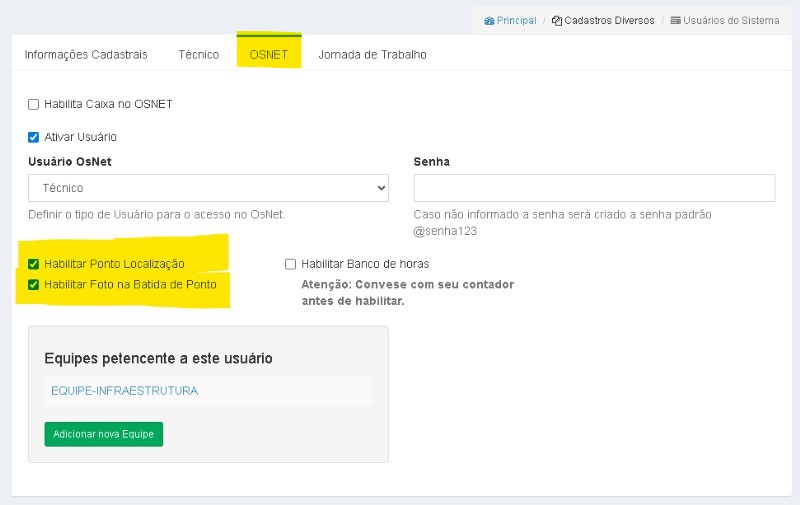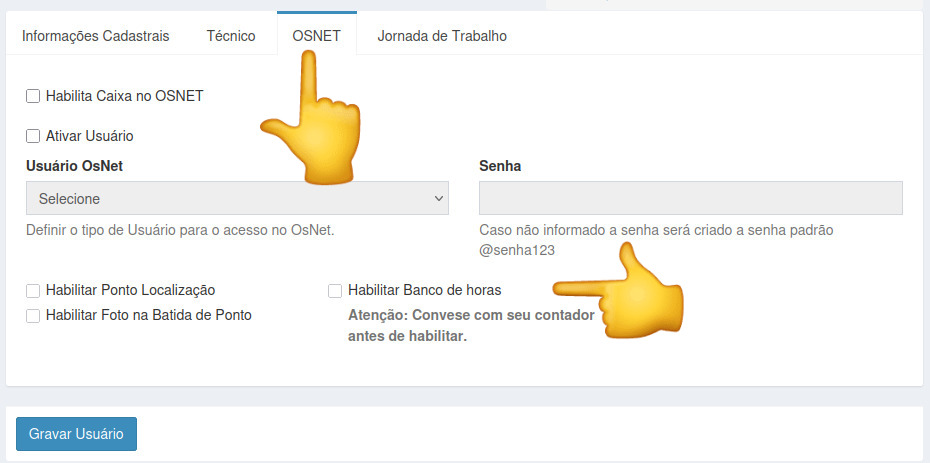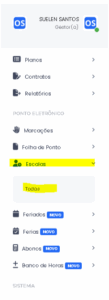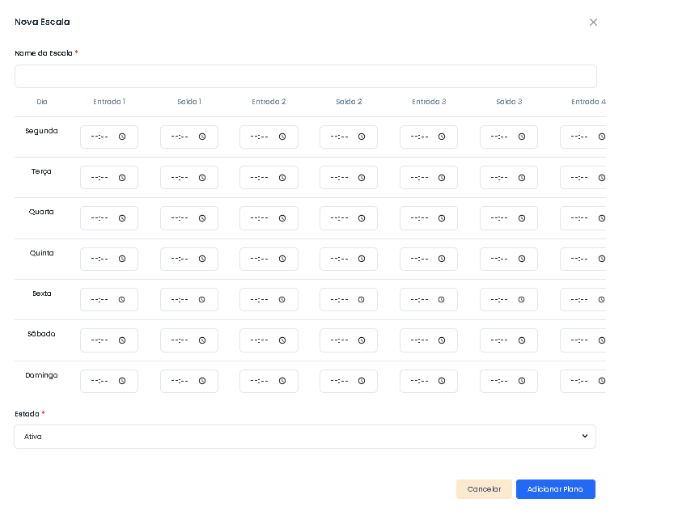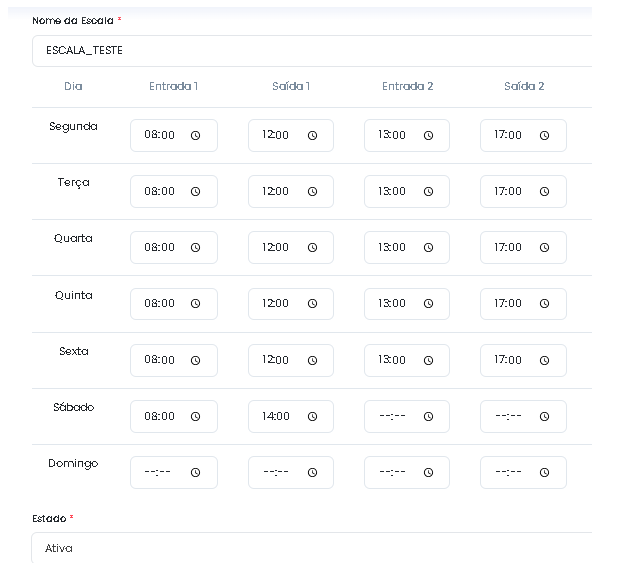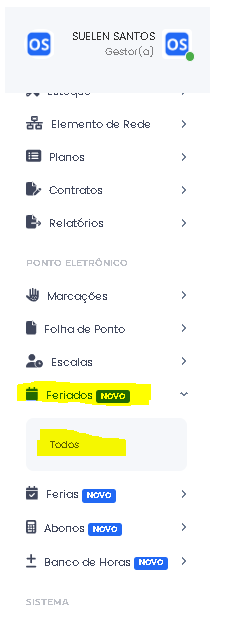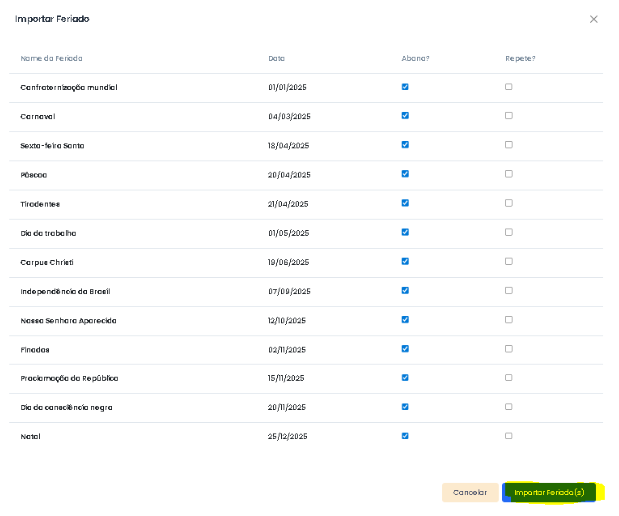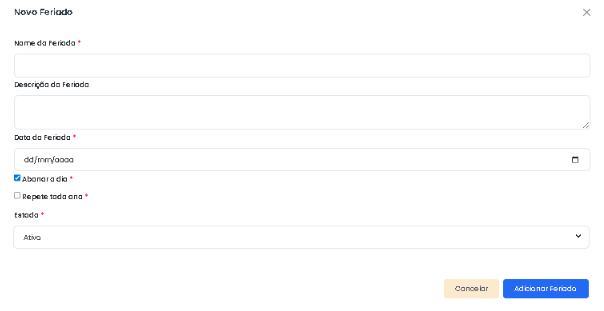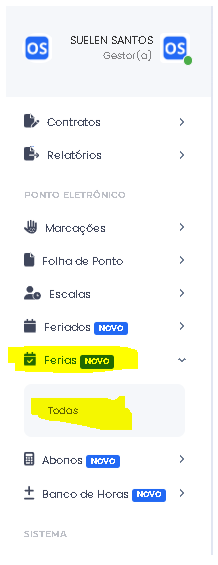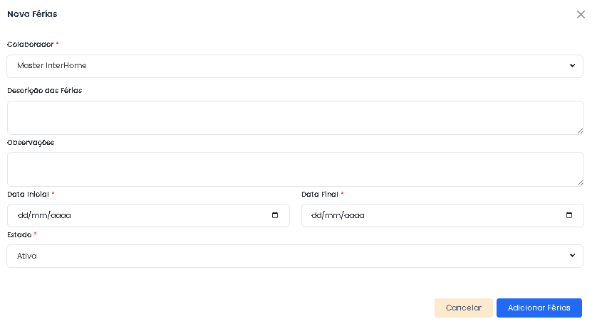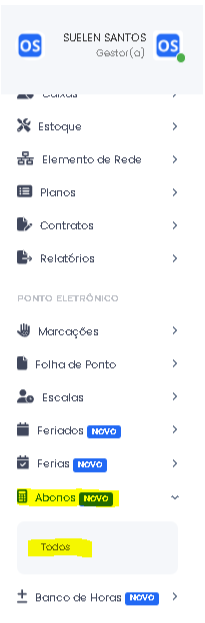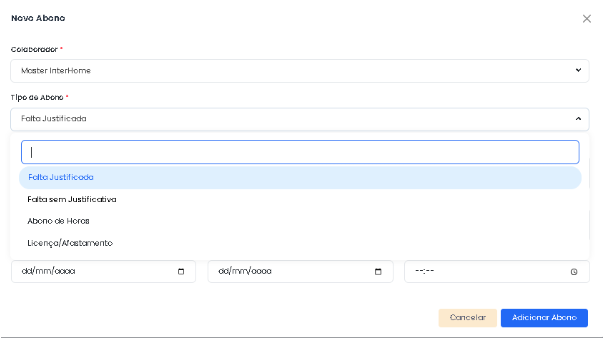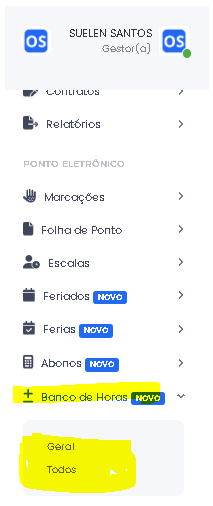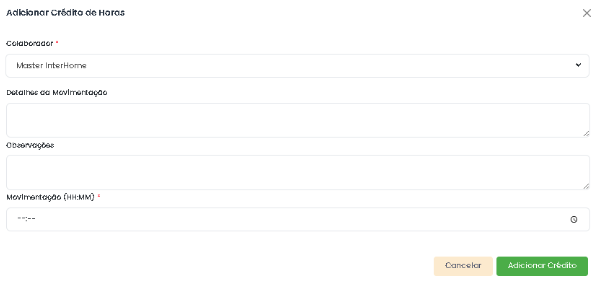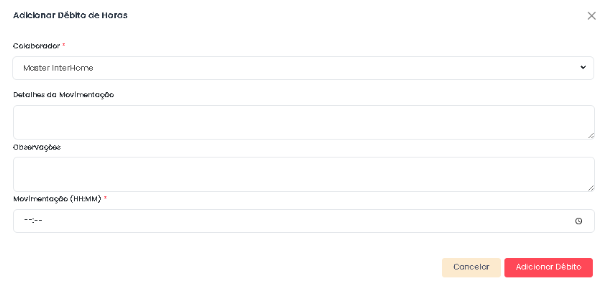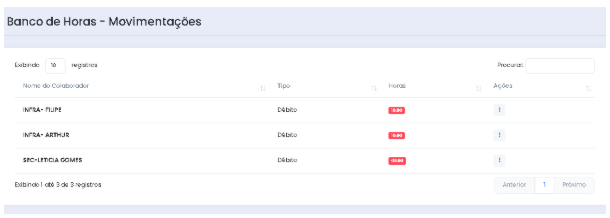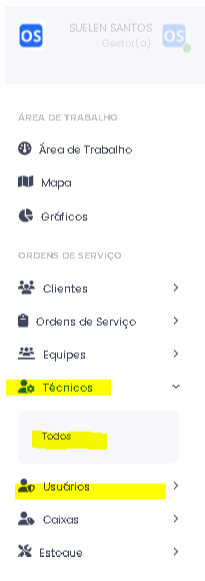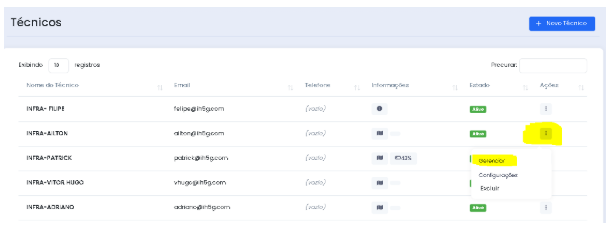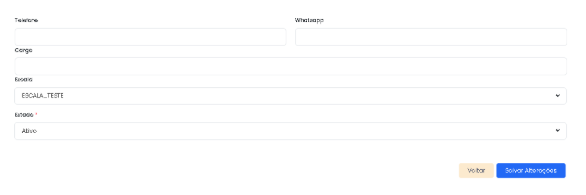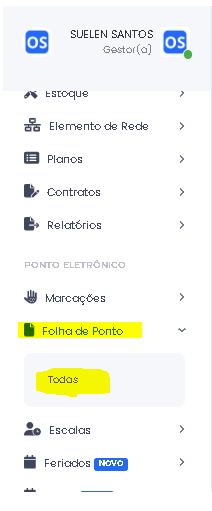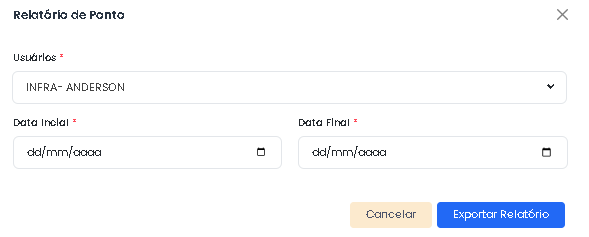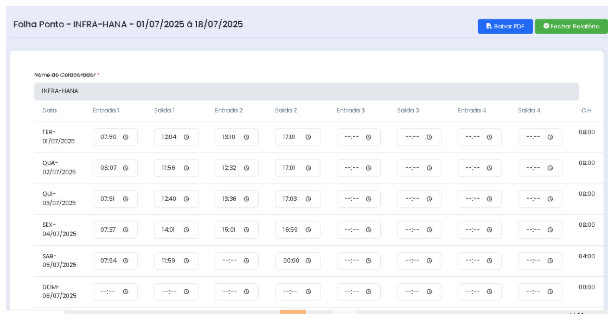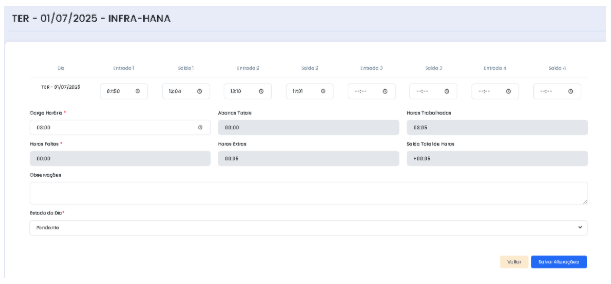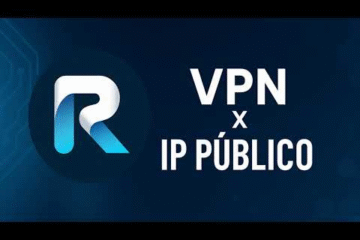Registro de Ponto Eletrônico
- 🕒 Registro de Ponto Eletrônico & Banco de Horas no ReceitaNet + OSNET
- 📘 Introdução
- ✅ -1- No RECEITANET — Ativando a Marcação de Registro de Ponto
- 🛠️ -2- No OSNET — Configurando a Escala de Trabalho
- 🧾 Regimes de Horas para Contratação de Trabalhadores
- 🏛️ Banco de Horas — Base Legal
- ⚙️ Como Funciona o Banco de Horas
- 📑 Tipos de Banco de Horas
- ❗ Regras Importantes
- 🧩 Exemplo Prático
🕒 Registro de Ponto Eletrônico & Banco de Horas no ReceitaNet + OSNET
📘 Introdução
Por padrão, o colaborador é contratado sob o regime de “Jornada Integral” (CLT). Contudo, existem outros regimes que podem ser mais adequados, conforme a função e a carga horária.
👉 Recomendamos definir o regime em conjunto com seu contador, considerando impactos trabalhistas e fiscais.
✅ -1- No RECEITANET — Ativando a Marcação de Registro de Ponto
Ao ativar o Ponto Eletrônico no ReceitaNet para o funcionário, o sistema registra automaticamente a Jornada de Trabalho (CLT). Ajustes detalhados são realizados no painel do OSNET.
Se a empresa utilizar Banco de Horas, marque a opção correspondente.
🛠️ -2- No OSNET — Configurando a Escala de Trabalho
2.1 — Criando a Escala de Trabalho
No menu lateral, selecione:
- 📅 Escalas
- 📂 Todas
Clique em Nova Escala.
- 📝 Nome da escala.
- ⏰ Horários de trabalho e intervalos (ex.: almoço 12h–13h → saída 12h e entrada 13h).
- 🛌 Folga: deixe o dia em branco.
Exemplo configurado:
2.2 — Cadastrando Feriados
No menu lateral, selecione:
- 🎈 Feriados
- 📂 Todos
Clique em Novo Feriado ou Importar Feriados.
- 🌎 Importar lista de feriados nacionais e escolher os desejados.
- ✍️ Novo Feriado: Nome, Descrição, Data, Abonar o dia (não lança falta e calcula hora extra se houver expediente) e Repetir todo ano (para feriados fixos).
2.3 — Cadastrando Férias
No menu lateral, selecione:
- 🏖️ Férias
- 📂 Todos
Clique em Novo registro de Férias e preencha:
- 👤 Colaborador
- 📆 Data inicial e Data final
- 🔛 Estado ativo
2.4 — Cadastrando Abonos
No menu lateral, selecione:
- 🧾 Abonos
- 📂 Todos
Clique em Novo Abono e preencha:
- 👤 Colaborador
- 🏷️ Tipo de abono
- 📅 Data inicial
📌 Data final apenas para período (ex.: licença 02/07–10/07). Para abono de horas: informe a data e a quantidade de horas.
2.5 — Movimentação do Banco de Horas
No menu lateral, selecione:
- ⏳ Banco de Horas
- 📊 Geral — adicionar/debitar horas
- 🕑 Todos — histórico de movimentações
➕ Adicionar Créditos
- 👤 Colaborador
- 📝 Observação (opcional, mas recomendável)
- ⏱️ Quantidade de horas
➖ Adicionar Débitos
- 👤 Colaborador
- 📝 Observação (opcional)
- ⏱️ Quantidade de horas
📜 Histórico de Movimentações
2.6 — Vinculando a Escala ao Colaborador
No menu lateral, selecione:
- 🧑🔧 Técnicos → Todos
Ou:
- 👥 Usuários → Todos
No colaborador, clique nos 3 pontinhos → Gerenciar e selecione a escala de trabalho.
Observação: o relatório apresenta Nome, Matrícula, PIS e CPF. Recomendamos complementar esses dados no cadastro.
2.7 — Restrição de Localização do Ponto Eletrônico
- 🎯 Controle total de onde o ponto pode ser marcado.
- 📍 Permite registrar o ponto apenas dentro da empresa (maior segurança e precisão).
2.8 — Relatório de Ponto
No menu lateral, selecione Folha de ponto → Todos.
Selecione:
- 👤 Usuário
- 📅 Data Inicial
- 📅 Data Final
- 🔎 Explorar relatório
Nesta tela estarão todos os pontos registrados. Corrija o que for necessário e clique em Salvar alterações. Depois, feche o relatório no canto superior para gerar o PDF.
💡 Dica: nos 3 pontinhos é possível editar dia a dia e incluir observações. Toda alteração ficará sinalizada com *.
🧾 Regimes de Horas para Contratação de Trabalhadores
Os principais modelos no Brasil (conforme CLT e leis complementares):
| 🧾 Regime de Contrato | ⏱️ Carga Horária Semanal | 📅 Distribuição Comum | 💵 Horas Extras? | 📌 Observações |
|---|---|---|---|---|
| Jornada Integral | Até 44h | 8h/dia (seg–sex) + 4h sábado | ✅ Sim (até 2h/dia) | Mais comum em tempo integral |
| Tempo Parcial (30h) | Até 30h | Flexível | ❌ Não | Mais tempo livre |
| Tempo Parcial (26h + extra) | Até 26h | Flexível | ✅ Até 6h/semana | Possibilidade de complemento |
| Intermitente | Variável | Conforme convocação | ✅ Proporcional | Aviso prévio de 3 dias |
| 12×36 | Média 36h | 12h trabalho / 36h descanso | ✅ Sim (por acordo) | Comum em saúde/segurança |
| Turno Ininterrupto | 36h (6h/dia) | Revezamento contínuo | ✅ Sim | Operação 24/7 |
| Temporário / por tarefa | Variável | Conforme contrato | ✅ Sim | Respeitar limites legais |
✔️ A escolha do regime depende da atividade, da necessidade da empresa e da disponibilidade do trabalhador.
🏛️ Banco de Horas — Base Legal
- 📜 CLT, arts. 59 e 59-B
- ⚖️ Reforma Trabalhista — Lei 13.467/2017
⚙️ Como Funciona o Banco de Horas
| Item | Detalhes |
|---|---|
| ⏰ Acúmulo de Horas | Horas extras geram saldo (+/−) |
| 🎯 Compensação | Folgas para zerar o saldo |
| 🧾 Formalização | Acordo individual escrito ou convenção coletiva |
| 📆 Prazo | 6 meses (acordo individual) ou até 1 ano (coletivo) |
| 💸 Pagamento | Se compensar no prazo, não há adicional de hora extra |
| 🚫 Após o prazo | Sem compensação, paga-se como hora extra |
📑 Tipos de Banco de Horas
| Tipo | Acordo Necessário | Prazo |
|---|---|---|
| 🧾 Coletivo (sindicato) | Convenção/acordo coletivo | Até 1 ano |
| 📝 Individual escrito | Empregador x Empregado | Até 6 meses |
| 📅 Banco diário (tácito) | Acordo tácito | No mesmo mês |
❗ Regras Importantes
- ⛔ Jornada máxima diária: 10 horas (8h + 2h extras)
- 🧮 Controle preciso de horas é obrigatório
- 📤 Na rescisão: horas devem ser pagas ou descontadas
🧩 Exemplo Prático
João faz 2h extras na segunda e terça (total 4h). Na sexta, folga à tarde compensando o saldo. Resultado: compensação realizada sem custo adicional.
✅ Pronto!
🚀 Equipe ReceitaNet – Sempre trabalhando para o seu Crescimento!
🔗 www.receitanet.net
🔔 Inscreva-se no Canal do YouTube da ReceitaNet e deixe o seu LIKE 👍